Gerenciar e apagar contatos no iPhone ou iPad
Saiba como configurar e gerenciar contatos para alterar o conteúdo exibido no app Contatos, apagar contatos e muito mais.
Configurar contas de contatos
Você pode configurar as contas de e-mail para compartilhar os contatos com o app Contatos. Se você tiver uma conta de contatos, como diretório de uma empresa ou instituição de ensino, poderá configurá-la também.
Acesse Ajustes > Contatos > Contas.
Toque em Adicionar Conta.
Toque no serviço no qual você tem uma conta. Você também pode tocar em Outra para configurar uma conta de contatos, como uma conta LDAP ou CardDAV.
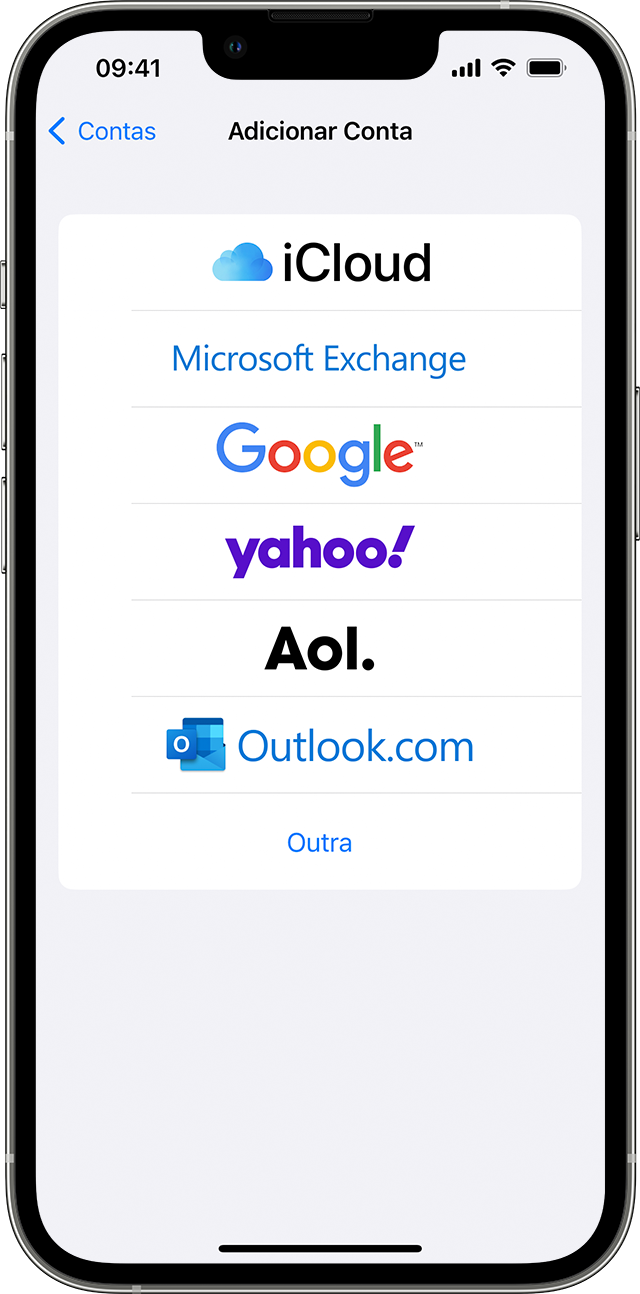
Insira suas informações e a senha.
Toque em Seguinte.
Se você tem várias contas configuradas no app Contatos e deseja ver os contatos de uma conta específica, abra o app Contatos e toque em Listas no canto superior esquerdo.
Ativar ou desativar o app Contatos de uma conta
Deseja adicionar ou remover todos os contatos de uma conta que você já configurou? Basta ativar ou desativar o app Contatos da conta em questão:
Acesse Ajustes > Contatos > Contas.
Toque na conta que tem os contatos que você deseja adicionar ou remover.
Para adicionar os contatos, ative a opção Contatos. Para remover os contatos, desative a opção Contatos e toque em Apagar do Meu iPhone.
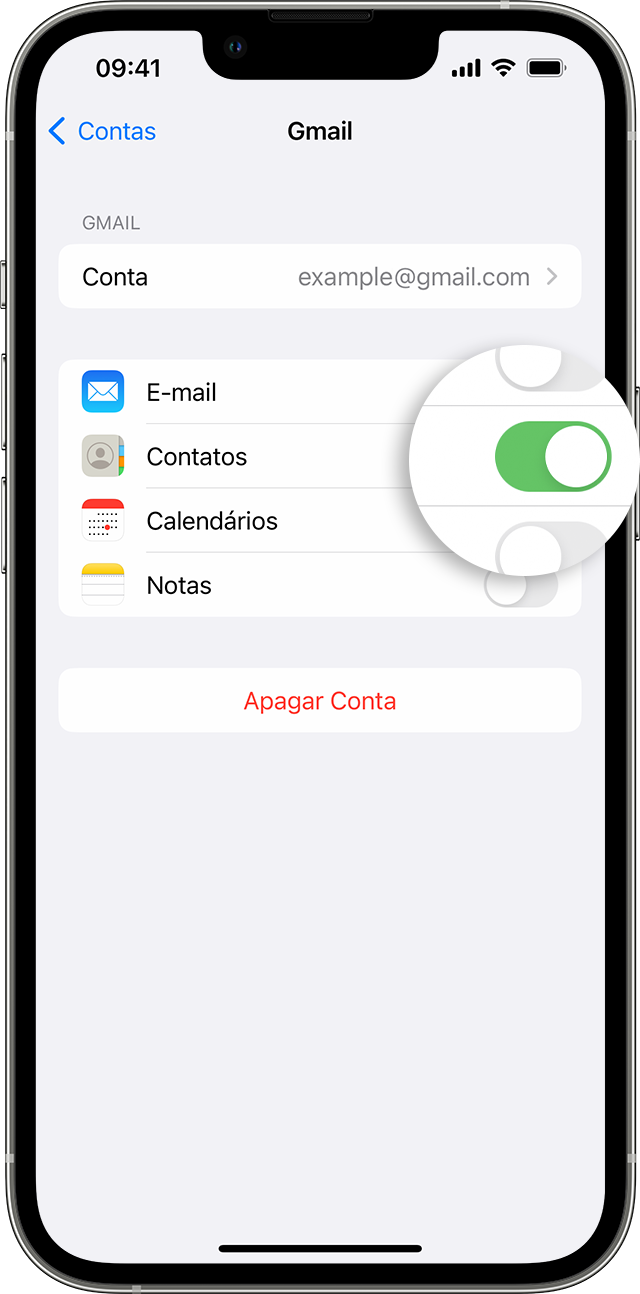
Selecionar conta padrão para adicionar novos contatos
Ao configurar várias contas no app Contatos, você poderá selecionar uma conta padrão à qual os novos contatos serão adicionados:
Acesse Ajustes > Contatos > Conta Padrão.
Escolha uma conta.
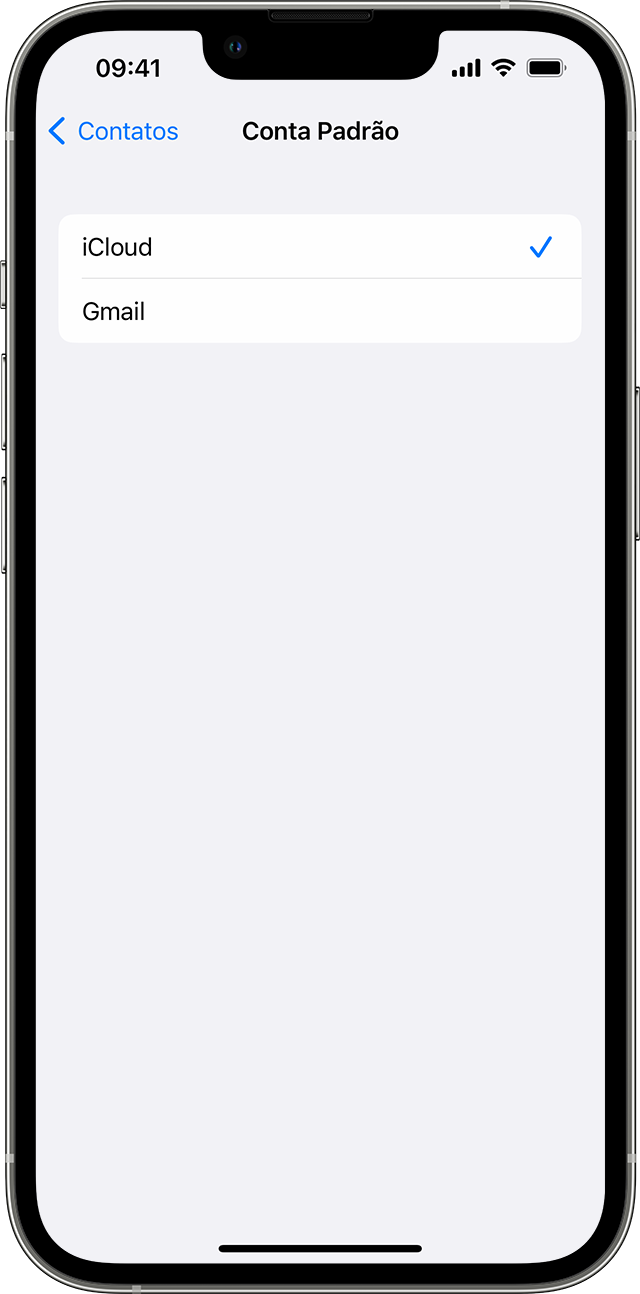
Alterar a organização e exibição dos contatos
Você pode escolher como deseja organizar os contatos, em ordem alfabética por nome ou sobrenome. Acesse Ajustes > Contatos e selecione uma destas opções:
Ordenar por: organize os contatos em ordem alfabética por nome ou sobrenome.
Exibir por: mostre o nome dos contatos antes ou depois do sobrenome.
Nome Abreviado: selecione como exibir o nome do contato em apps, como Mail, Mensagens, Telefone, entre outros.
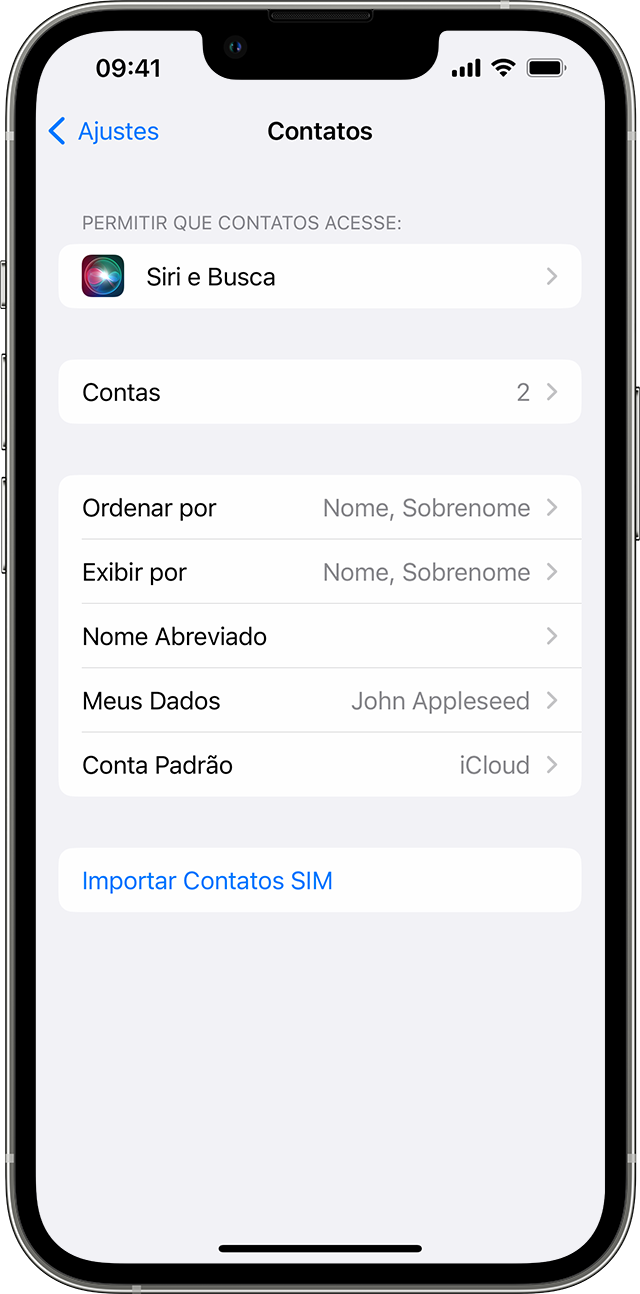
Apagar um contato
Quando você apaga um contato, ele é apagado definitivamente do dispositivo. Se você apagar um contato da conta de e-mail, também apagará definitivamente o contato de todos os dispositivos que estão com a sessão iniciada nessa conta de e-mail.
Para apagar um contato:
Abra o app Contatos e toque no contato que deseja apagar.
Toque em Editar.
Role para baixo e toque em Apagar Contato e, para confirmar, toque em Apagar Contato novamente.
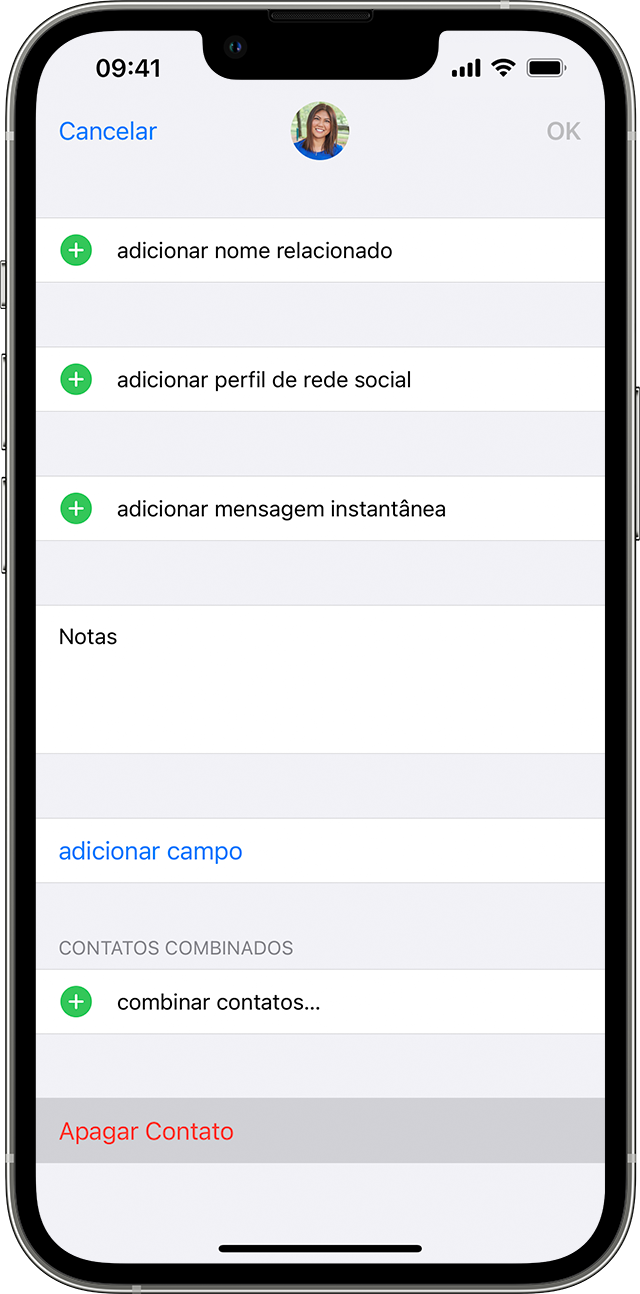
Saiba mais
Obtenha ajuda se Contatos, Calendários ou Lembretes do iCloud não atualizarem em todos os dispositivos.
Obtenha ajuda se você tiver contatos duplicados depois de configurar os Contatos do iCloud.
Adicionar conta de e-mail no iPhone ou iPad.